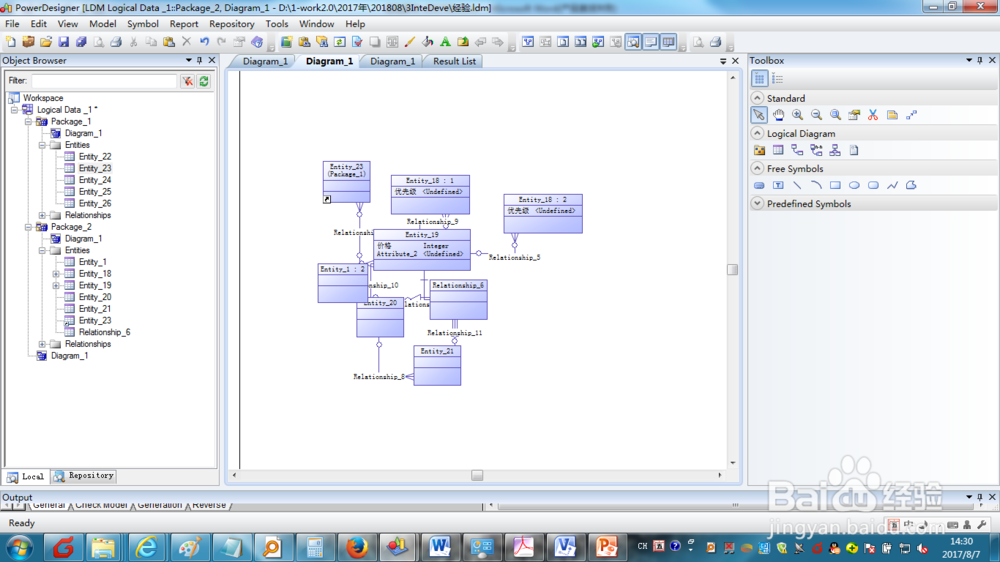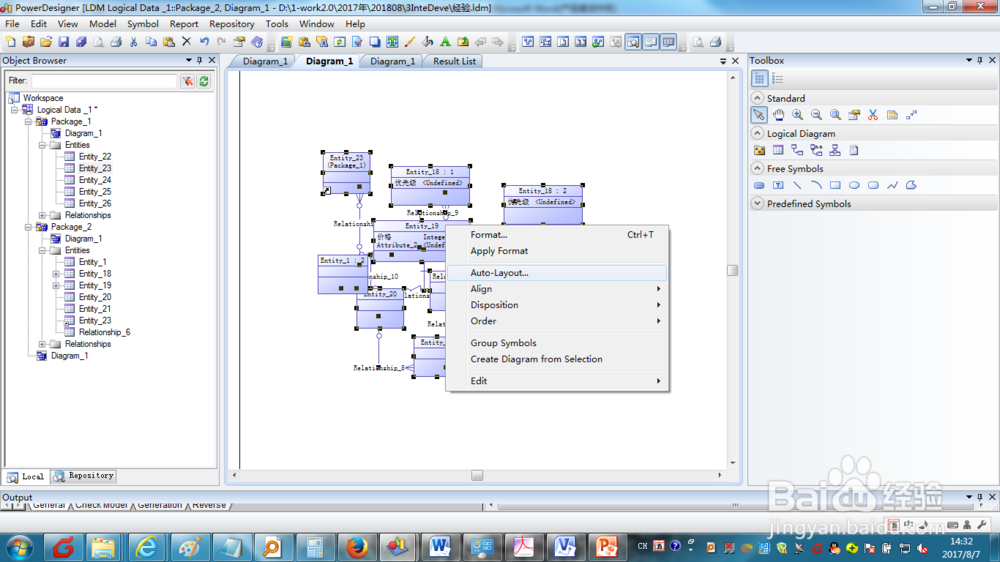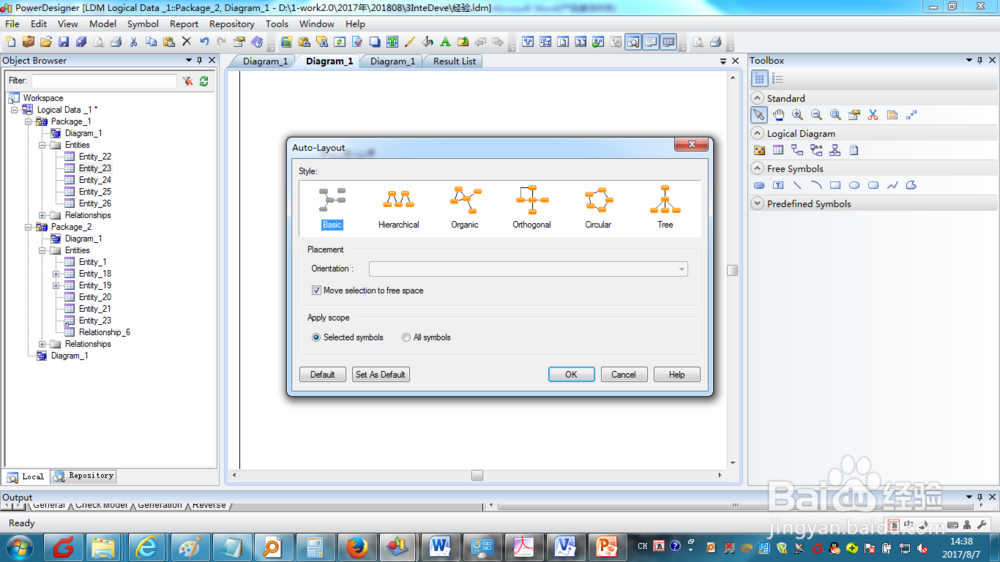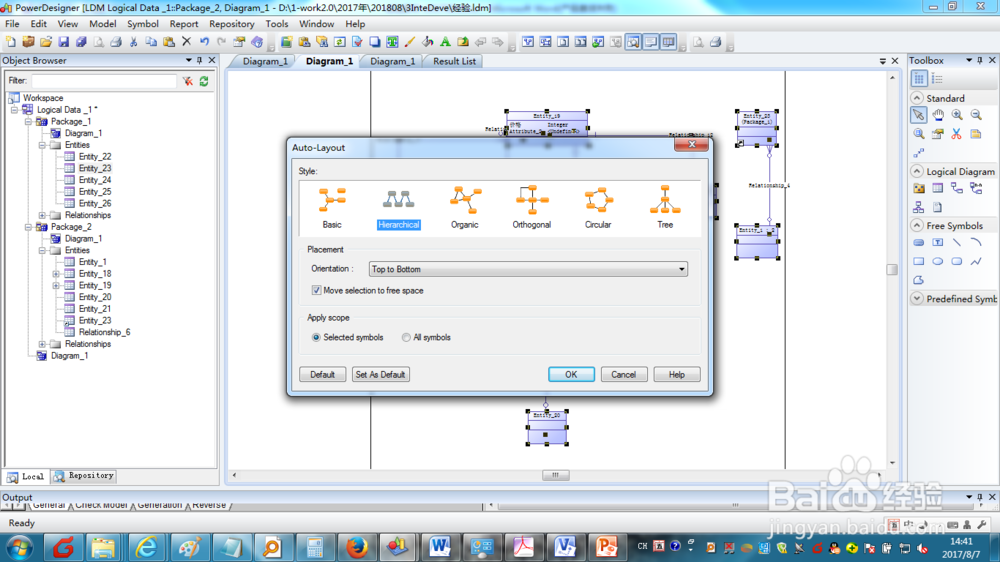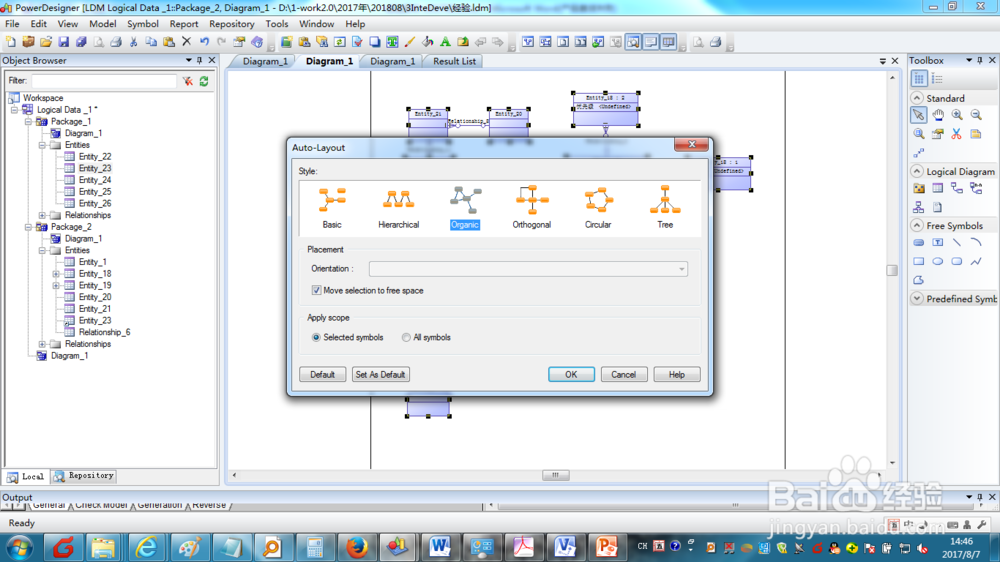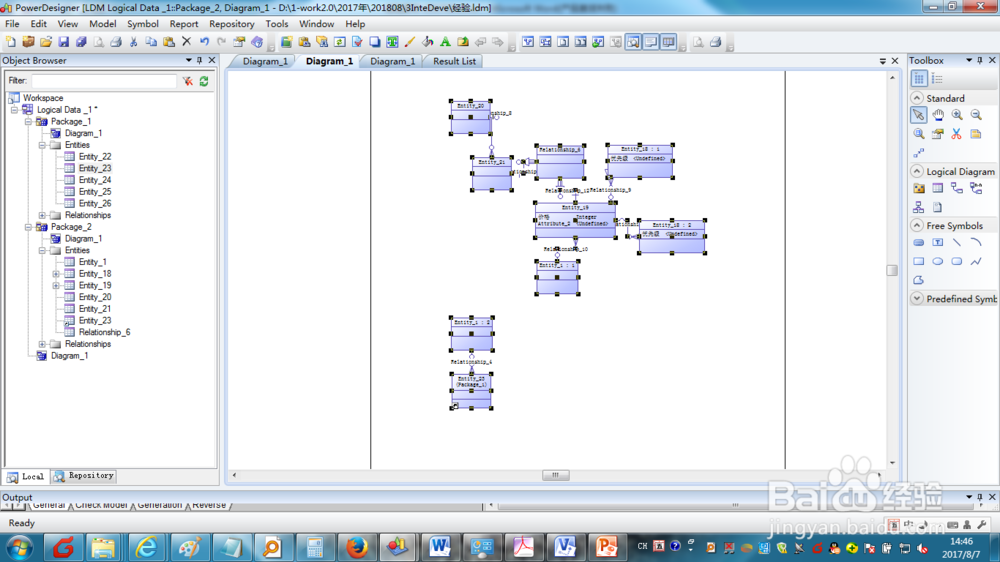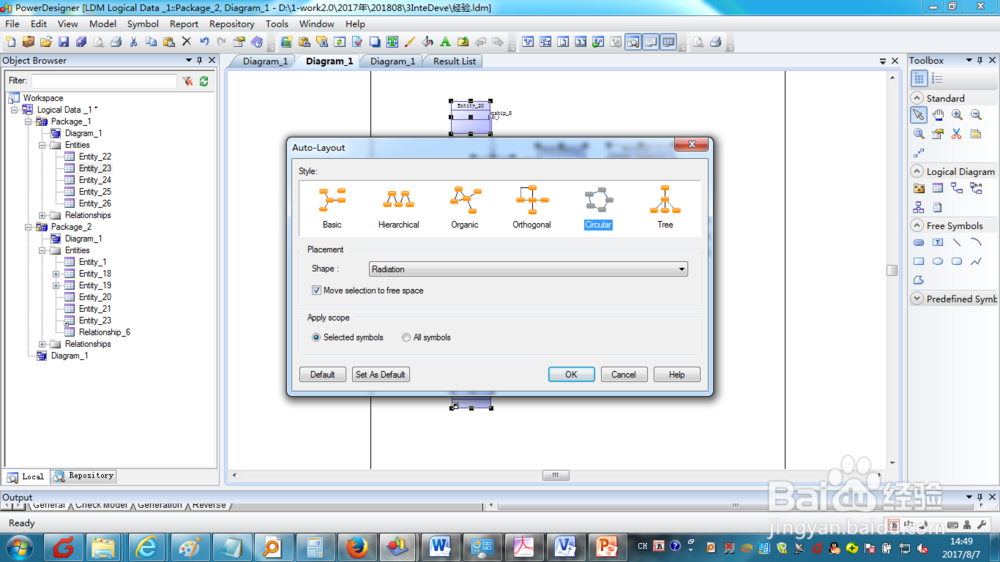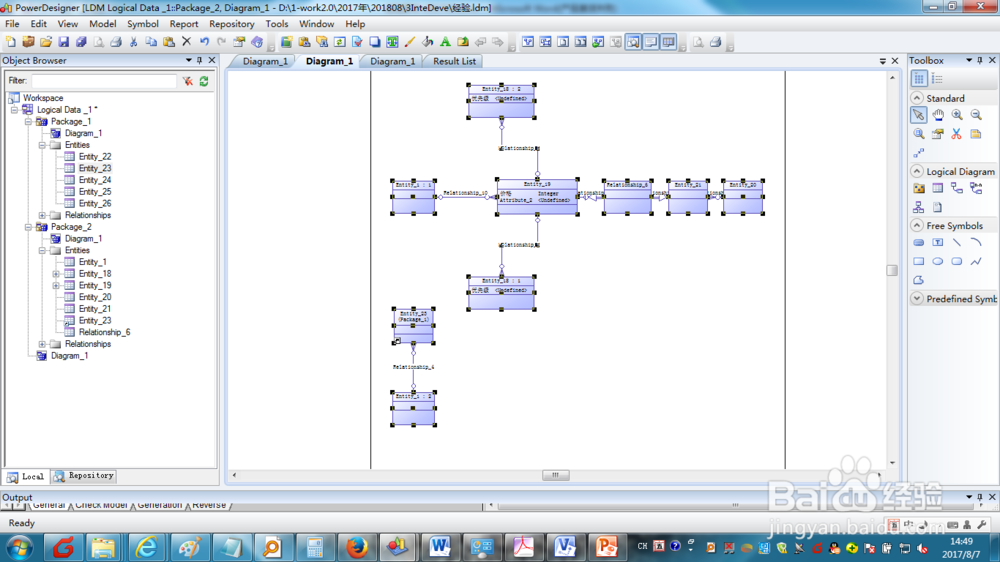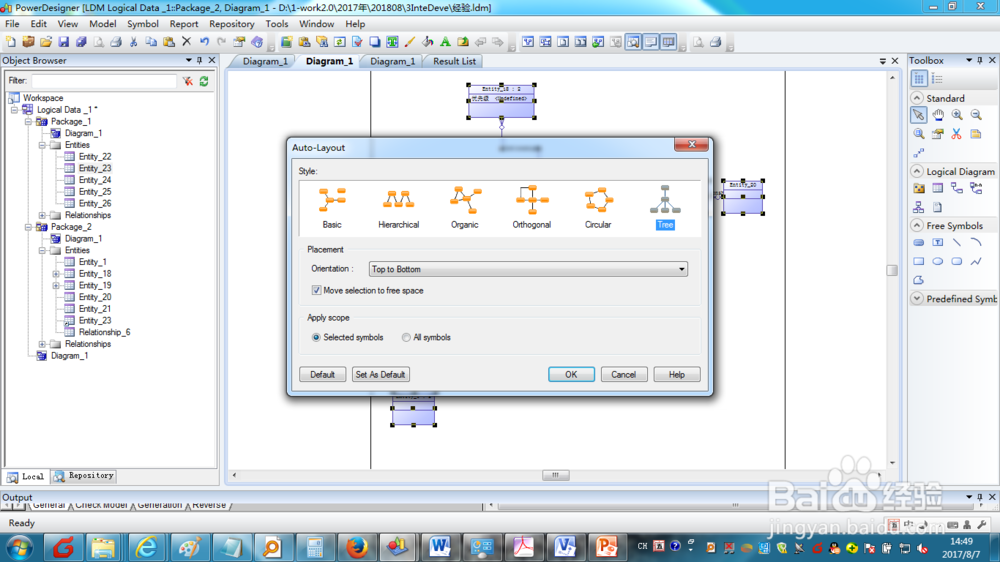如何在powerdesigner中自动调整数据模型布局
1、在powerdesigner中创建数据模型,包含多个了实体及实体间关系
2、用鼠标框住数据模型中的所有实体表,即全选所有实体表
3、点击鼠标右键,在弹出的菜单中选中【自动布局】。
4、选中【基础结构】,然后点击【OK】
5、此时可得到基础结构的布局。
6、选中【分层结构】,然后点击【OK】
7、此时可得到分层结构的布局。
8、选中【有机结构】,然后点击【OK】
9、此时可以得到有机结构的布局
10、选中【正交结构】,然后点击【OK】
11、此时可得到正交结构的布局
12、选中【圆形结构】,然后点击【OK】
13、此时可得到圆形结构的布局。
14、选中【树形结构】,然后点击【OK】
15、此时可得到树形结构的布局。(完)
声明:本网站引用、摘录或转载内容仅供网站访问者交流或参考,不代表本站立场,如存在版权或非法内容,请联系站长删除,联系邮箱:site.kefu@qq.com。
阅读量:62
阅读量:24
阅读量:34
阅读量:94
阅读量:53